
Создание базы данных «расписание»
| Категория реферата: Рефераты по информатике, программированию
| Теги реферата: шпоры по истории, куплю дипломную работу
| Добавил(а) на сайт: Альберт.
Предыдущая страница реферата | 6 7 8 9 10 11 12 13 14 15 16 | Следующая страница реферата
Создание форм в режиме Мастера форм.
В окне базы данных выберите Формы в списке Объекты.
Нажмите кнопку Создать на панели инструментов окна базы данных.
В диалоговом окне Новая форма выберите нужного мастера. Описание мастера появляется в левой части диалогового окна.
Выберите имя таблицы или другого источника записей, содержащего данные, на которых должна быть основана форма.
Примечание. Если в списке выбран «Мастер форм» или «Сводная таблица», то этот шаг не обязателен — источник записей для формы можно указать позднее.
Нажмите кнопку OK.
Следуйте инструкциям мастера.
Созданную форму можно изменить в режиме конструктора, сводной таблицы или сводной диаграммы.

Рис 2 Форма расписание
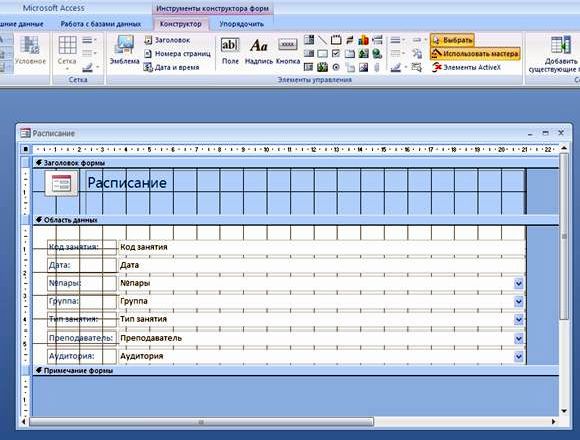
Рис 3 Конструктор форм
Организация запросов.
Запросы в Microsoft Access можно создать либо автоматически, с помощью мастеров, либо самостоятельно, в окне конструктора запросов. Доработать и оптимизировать инструкцию запроса можно в режиме SQL.
Мастера запросов автоматически выполняют основные действия в зависимости от ответов пользователя на поставленные вопросы. Мастер простого запроса на выборку используется для создания запросов для получения данных из полей, определенных в одной или нескольких таблицах или запросах. С помощью мастера можно также вычислять суммы, число записей и средние значения для всех записей или определенных групп записей, а также находить максимальное и минимальное значение в поле. Однако нельзя ограничить количество записей, возвращаемых этим запросом, с помощью условий отбора.
В окне базы данных в списке Объекты выберите Запросы и на панели инструментов окна базы данных нажмите кнопку Создать.
В диалоговом окне Новый запрос выберите в списке строку Простой запрос и нажмите кнопку OK.
Следуйте инструкциям в диалоговых окнах мастера. Последнее диалоговое окно позволяет либо запустить запрос, либо открыть его в режиме конструктора.
Если получился не тот запрос, который был нужен, можно снова создать запрос с помощью мастера или изменить этот запрос в режиме конструктора.
Работа с запросами в режиме конструктора.
В окне базы данных в списке Объекты выберите Запросы и на панели инструментов окна базы данных нажмите кнопку Создать.
В диалоговом окне Новый запрос щелкните строку Конструктор, а затем нажмите кнопку OK.
В диалоговом окне Добавление таблицы выберите вкладку, содержащую объекты, данные из которых будут использованы в запросе.
Дважды щелкните объекты, которые нужно добавить в запрос, а затем нажмите кнопку Закрыть.
Рекомендуем скачать другие рефераты по теме: реферат эпоха, сочинение 7 класс.
Категории:
Предыдущая страница реферата | 6 7 8 9 10 11 12 13 14 15 16 | Следующая страница реферата
 Главная
Главная